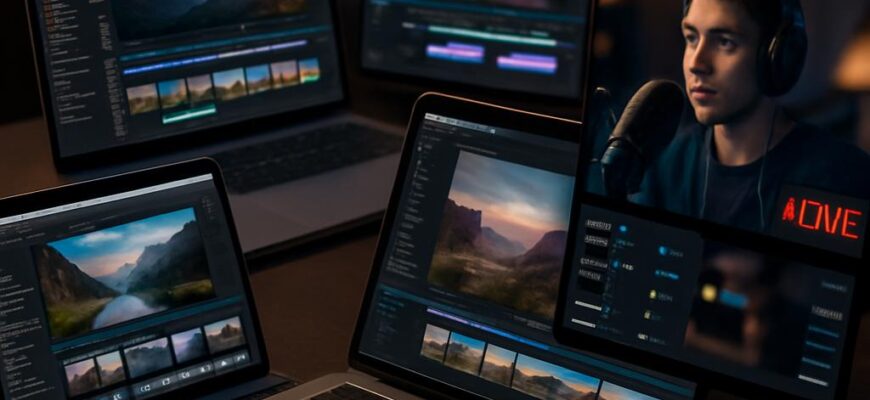В 2025 году выбор ноутбука для контента перестал быть роскошью и превратился в необходимость для профессионалов и энтузиастов. Эта статья поможет понять, какие характеристики действительно важны для монтажа и потоковой трансляции, и какие модели лучше подходят под разные задачи и бюджеты.
Я расскажу о ключевых компонентах, практике использования устройств и приведу конкретные рекомендации. Читайте дальше, если хотите купить ноутбук, который не будет тянуть время и нервы во время работы.
- Почему настольный ПК уже не всегда лучше ноутбука для создателей контента
- Ключевые характеристики, на которые стоит обратить внимание
- Процессор и многозадачность
- Графика: встроенная или дискретная
- Оперативная память и хранилище
- Экран и цветопередача
- Порты и расширяемость
- Категории ноутбуков и конкретные рекомендации
- Apple MacBook Pro (для тех, кто ценит стабильность)
- Windows-флагманы: Razer, Dell, Asus и MSI
- Оптимизация рабочего процесса: что и как улучшить сразу
- Периферия и рабочая станция
- Советы по выбору и покупке
- Мои наблюдения из практики
- FAQ
- 1. Какой минимальный объём RAM нужен для монтажа 4K в Premiere Pro?
- 2. Нужна ли дискретная видеокарта для стриминга?
- 3. Стоит ли выбирать OLED-панель для монтажа?
- 4. Какой интерфейс накопителя лучше для работы с 4K-библиотеками?
- 5. Можно ли смонтировать и стримить на одном ноутбуке одновременно?
Почему настольный ПК уже не всегда лучше ноутбука для создателей контента
Ноутбуки за последние годы догнали по производительности десктопы в задачах, где важен баланс между вычислительной мощностью и энергоэффективностью. Современные мобильные процессоры и графические ускорители умеют эффективно кодировать видео и поддерживают аппаратное декодирование популярных кодеков, что заметно сокращает рендеры и трансляции.
К тому же мобильность открывает другие возможности: можно монтировать на выезде, вести съемку и сразу стримить с места событий. Если выбор сделан правильно, ноутбук становится рабочей станцией, которую не надо тянуть домой к стойке.
Ключевые характеристики, на которые стоит обратить внимание

Процессор и многозадачность
Процессор отвечает за рендер, экспорт и многопоточные операции в редакторах. Чем больше ядер и выше пропускная способность кэша, тем быстрее будет кодирование и работа таймлайна при сложных эффектных сценах.
Важно обращать внимание не только на тактовую частоту, но и на энергопотребление и тепловой пакет, потому что сильный процессор без хорошего отвода тепла быстро начнёт троттлить.
Графика: встроенная или дискретная
Для цветокоррекции и эффектов, завязанных на GPU, дискретная видеокарта даёт ощутимый прирост. Если вы работаете в Resolve или используете плагины, ускоряющиеся на GPU, выбирайте ноутбук с мощной мобильной видеокартой.
Тем не менее Apple Silicon показывает отличные результаты с интегрированной графикой, благодаря оптимизации софта и аппаратному ускорению кодирования, так что выбор ОС тоже важен.
Оперативная память и хранилище
Минимум для серьёзной работы сейчас — 32 ГБ оперативной памяти, особенно если одновременно открыты композиции, браузер и трансляция. Для любительских задач подойдёт 16 ГБ, но в таких условиях стоит быть готовым к компромиссам.
Большой быстрый накопитель NVMe ускоряет загрузку проектов и прокси, а внешние SSD с Thunderbolt 3/4 пригодятся для работы с 4K/8K-материалом. Для хранения исходников удобна комбинация внутреннего SSD и RAID на внешнем хранилище.
Экран и цветопередача
Для монтажа критична цветопередача — ищите ноутбуки с панелями, покрывающими минимум 100% sRGB и широким диапазоном яркости. OLED-панели остаются лучшим выбором для контрастных сцен, но требуют точной калибровки, чтобы избежать сильной цветовой инвертированной картины при длительной работе.
Разрешение экрана влияет на удобство таймлайна и работу с полноразмерной картинкой; 16-16.1″ — золотая середина между портативностью и рабочим пространством.
Порты и расширяемость
Наличие Thunderbolt 4, HDMI 2.1 и нескольких USB-A упрощает подключение внешних видеокарт, камер и захватных устройств. Обратите внимание на возможность апгрейда памяти и SSD, особенно если планируете продлить жизнь ноутбука на несколько лет.
Подключение сетевого кабеля по RJ-45 или качественный Wi‑Fi 6/6E важны для стабильных стримов с высокой битрейтом.
Категории ноутбуков и конкретные рекомендации
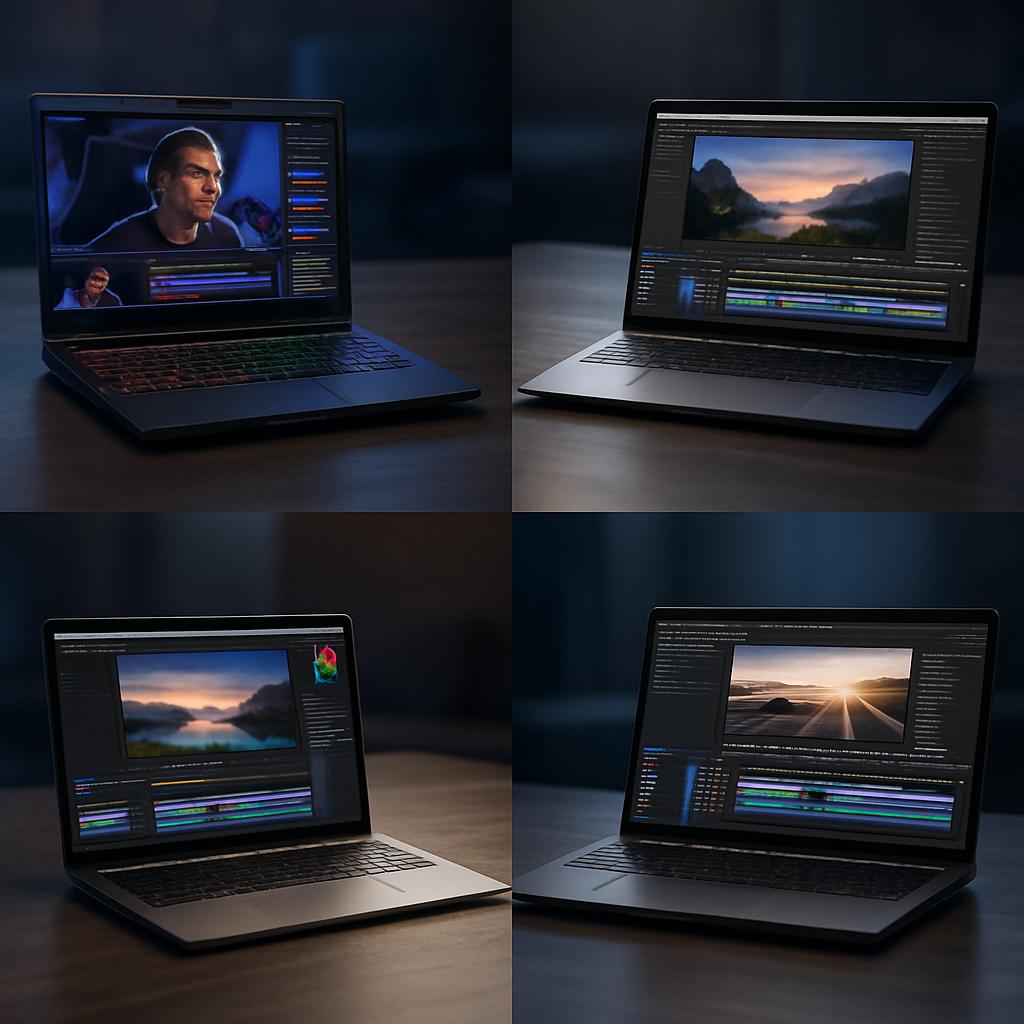
Разные сценарии требуют разных решений: кто-то монтирует в дороге, кто-то стримит из студии, иные совмещают обе задачи. Ниже — подборка подходов и конкретных моделей, проверенных на практике и сравнимых по соотношению цена/возможности.
| Модель | ОС | Память / SSD | Ключевая особенность |
|---|---|---|---|
| Apple MacBook Pro 16 (Apple Silicon) | macOS | 32–96 ГБ / до 4 ТБ | Оптимизация под монтаж и кодирование, длительная автономность |
| Razer Blade 16 | Windows | 32 ГБ / 1–2 ТБ | Мощная дискретная графика в компактном корпусе |
| Dell XPS 16 | Windows | 32 ГБ / 1 ТБ | Качественный экран и отличная сборка |
| Asus ProArt Studiobook | Windows | 32–64 ГБ / до 2 ТБ | Профильная калибровка экрана и широкий набор портов |
| MSI Creator Z/Lenovo Legion Slim | Windows | 32 ГБ / 1–2 ТБ | Хорошая вентиляция и доступная цена для мощности |
Apple MacBook Pro (для тех, кто ценит стабильность)
MacBook Pro остаётся фаворитом среди видеоредакторов, благодаря оптимизации софта и эффективному кодированию. Если вы используете Final Cut Pro или оптимизированные под Apple плагины, это очень удобный инструмент.
Из практики: на MacBook Pro рендеры часто быстрее при той же продолжительности батареи, но придётся учесть ограничения в апгрейде и цену.
Windows-флагманы: Razer, Dell, Asus и MSI
Эти модели предлагают мощные видеокарты и гибкость конфигурации. Для Resolve и After Effects дискретный GPU даёт преимущество, а расширяемость и порты у многих моделей лучше, чем у конкурентов.
Важно выбирать модели с хорошим охлаждением — без него «топовая начинка» быстро теряет эффективность.
Оптимизация рабочего процесса: что и как улучшить сразу
Инвестируйте в быстрый внешний SSD с интерфейсом Thunderbolt или USB4 для хранения проектов. Это самый заметный апгрейд по скорости загрузки и прокси-обработке.
Качественный микрофон и внешняя веб-камера преобразят стрим, но не забывайте про программное обеспечение: правильные настройки кодирования в OBS и профили рендера в вашем редакторе экономят часы.
Периферия и рабочая станция
Внешний монитор с точной калибровкой, настольная подставка и охлаждающая база делают работу удобнее и снижают троттлинг. Если поток идёт из одной точки, захватная карта позволит использовать камеру высокого качества вместо веб‑камы.
При покупке студийной периферии учитывайте совместимость с вашим ноутбуком и пропускную способность интерфейсов.
Советы по выбору и покупке
Определите рабочие сценарии: пиковый формат видео (1080p, 4K, 8K), степень использования GPU, постоянные ли трансляции. От этого будет зависеть соотношение требований к процессору и видеокарте.
Проверяйте реальные тесты и обзоры с рендер-тестами, а не только рекламные характеристики. Купите модель с запасом по памяти или возможностью апгрейда, это вернёт вложение в виде более долгого срока службы устройства.
Мои наблюдения из практики
Работая с разными машинами, я заметил: ноутбук с лучшей системой охлаждения и умеренно мощной платформой часто быстрее более «топовой» модели с плохим теплоотводом. Производительность — это не только цифры в синтетических бенчмарках.
Ещё один вывод: оптимизация проекта и использование прокси-файлов иногда дают больший выигрыш, чем апгрейд компьютера. Инструменты и рабочий процесс многое решают.
FAQ
1. Какой минимальный объём RAM нужен для монтажа 4K в Premiere Pro?
Рекомендуется минимум 32 ГБ для комфортной работы с 4K, особенно если вы параллельно стримите или используете тяжелые плагины.
2. Нужна ли дискретная видеокарта для стриминга?
Для простых стримов достаточно встроенного ускорения кодека, но для трансляции игры с наложениями и обработки эффектов в реальном времени дискретная GPU будет полезна.
3. Стоит ли выбирать OLED-панель для монтажа?
OLED даёт отличный контраст, но требует калибровки и внимания к выгоранию при длительной статике. Для критичной цветокоррекции предпочтительнее IPS-панели с высокой цветовой гаммой и стабильной яркостью.
4. Какой интерфейс накопителя лучше для работы с 4K-библиотеками?
Thunderbolt 4 и USB4 обеспечивают наилучшую пропускную способность для внешних NVMe SSD. Это минимизирует задержки при чтении больших клипов.
5. Можно ли смонтировать и стримить на одном ноутбуке одновременно?
Да, при условии, что аппаратная начинка достаточна: мощный CPU с многими ядрами, минимум 32 ГБ RAM, быстрый SSD и эффективное охлаждение. Иногда лучше разделять задачи между двумя машинами для стабильности.
Если хотите увидеть подробные обзоры и сравнения конкретных моделей, заходите на наш сайт: https://dailydevices.ru/ и читайте другие материалы. Там вы найдёте тесты, советы по настройке и свежие новости рынка устройств.